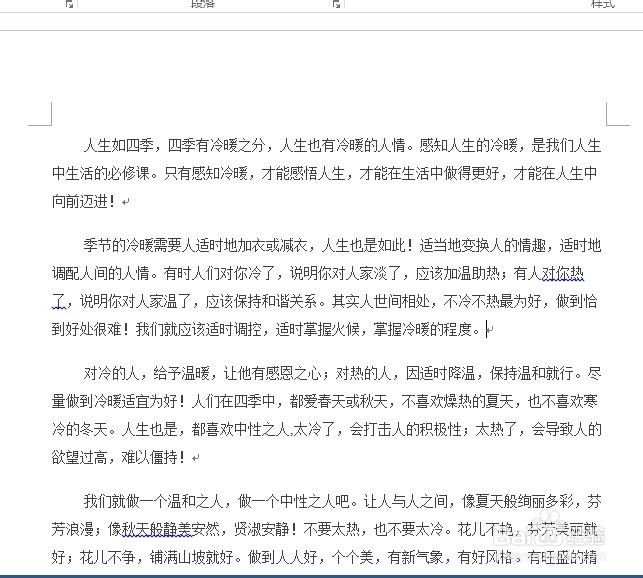1、首先:打开word文档; 图中红线所标示的即是英文版的逗号,显得字体间距很小,也不美观

2、然后,鼠标选择将要批量替换的英文逗号区域,如图所示:

3、最后,单击左上方“更改大小写”按钮,并单击下拉菜单中的“全角”即可完成批量替换,如图所示:

1、首先:打开将要批量替换英文逗号的word文档,然后单击开始选项卡中右上角的“替换”按钮, 或者键盘按下快捷键 Ctrl+H
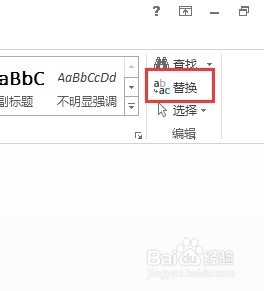
2、然后:在弹出的“替换”对话框中,“查找内容”中输入英文状态下的逗号,“替换为”中输入中文状态下的逗号,然后确定即可完成批量替换。
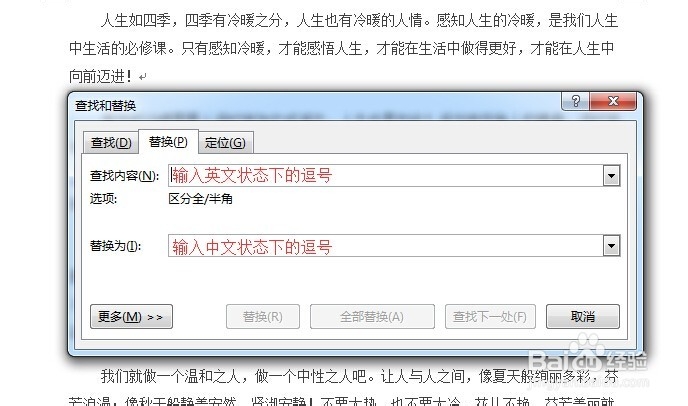
3、看看效果,是不是感觉替换了中文逗号之后文章页面显得更加美观大方。